如何从苹果电脑(注意是苹果电脑,而不是苹果手机)隔空传送照片给苹果手机(注意是苹果手机,不是苹果电脑)
工具/原料
苹果电脑及苹果手机
设置
1、点击苹果手机的设置,然后点击蓝牙按钮,打开蓝牙再点击苹果电脑的蓝牙按钮,打开蓝牙
2、在苹果电脑上点击访达按钮,

3、然后点击隔空传送按钮
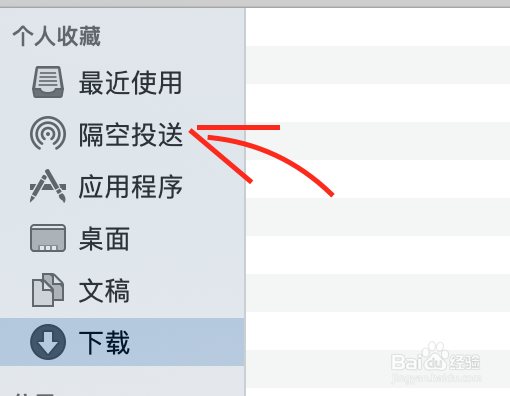
4、这样就打开了苹果电脑的隔空传送,看到如下的界面,这个界面为苹果电脑的隔空传送界面。

5、手机打开蓝牙后,然后点击设置,点击通用,点击隔空传送,然后打开手机的隔空传送。在隔空传送设置处勾选所有的人。
6、因为苹果电脑及手机都设置好了隔空传送,并且苹果电脑及苹果手机的蓝牙都打开了,那么在苹果电脑的隔空传送的界面上就会看到苹果手机的符号。如红箭头所示。
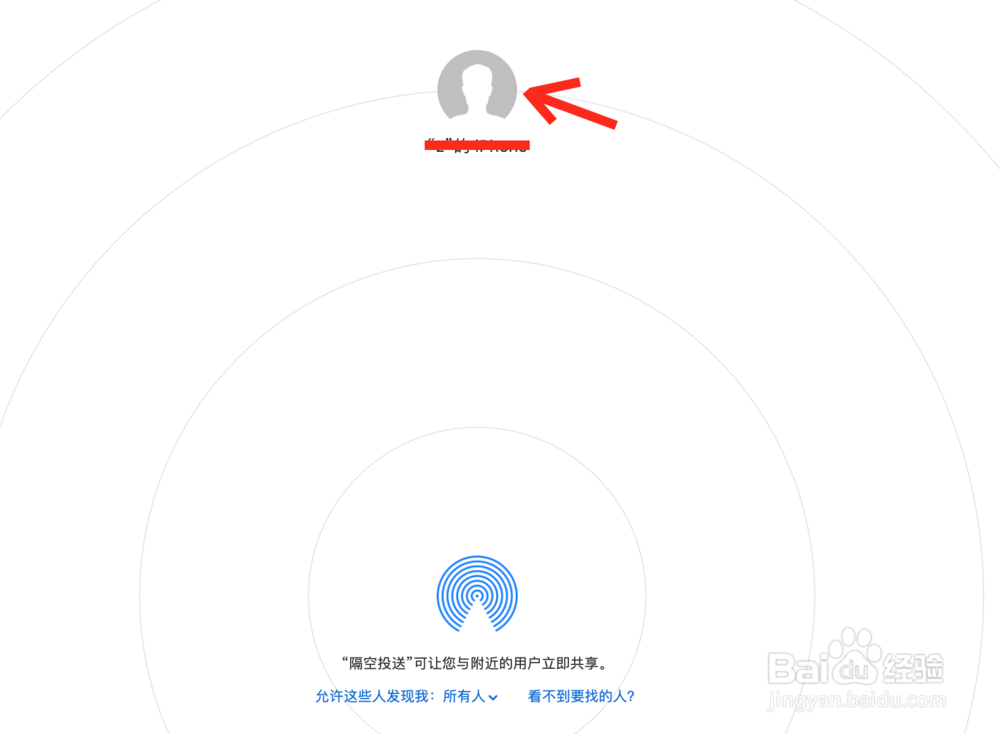
7、转到要传送的照片,然后选择这张照片,然后按住鼠标左键将这张照片推动到到苹果电脑隔空传送界面上的手机图标上去,然后松开,照片就会被传送到手机上去。然后就是在手机上的操作,接受照片,并将照片保存到手机上,

